Cómo crear buzones locales usando Mail y guardar los correos en tu Mac

Es posible que te veas en la situación: usas Gmail/iCloud u otro servicio de correos online y todos tus correos están felizmente almacenados en la nube. Pero a veces quieres salvar algunos de estos correos antes de hacer limpieza, y la enorme cantidad de correos que acumulas hace muy incómodo encontrarlos si no los tienes localizados de algún modo.
Una solución a esto puede ser guardar localmente esos correos usando Mail, creando un buzón donde poder guardar correos cuando así lo necesites. Es relativamente sencillo, y además estos buzones pueden ser tratados como cualquier otro archivo. Vamos a ver cómo se hace.
Lo más fácil: tratar los buzones como carpetas
Para empezar hay que tener la cuenta de correo que usemos configurada en Mail, cosa que puedes hacer en el asistente que te aparece si usas Mail por primera vez o mediante el panel Cuentas de Internet de las Preferencias del Sistema. Cuando lo hagamos, todos los buzones y diferentes secciones de esa cuenta de correo aparecerán en la barra lateral de Mail.
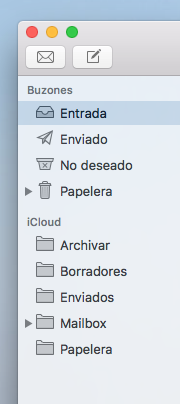
Algo importante que hay que saber para no confundirse es que los buzones no son más que carpetas que almacenan correos, así de sencillo. Los hay inteligentes, como la bandeja de entrada donde entran los correos que recibes y la bandeja de enviados donde van a parar los correos que envías. Cada correo, por supuesto, es un archivo. También los hay 'simples', carpetas que puedes crear tú mismo donde almacenar correos manualmente.
Los buzones (o carpetas) que te muestra Mail se sincronizan desde la nube del servicio de correo que utilices, pero a nosotros nos interesa crear un buzón local. Para ello lo que haremos será ir al menú Buzón y hacer click en "Nuevo Buzón":

Nos aparecerá una ventana de diálogo donde seleccionaremos que queremos nuestro buzón en nuestro Mac (On My Mac), y le daremos un nombre. Ya tendremos nuestro buzón en la barra lateral, en la sección 'En mi Mac' donde aparecerán los buzones localmente guardados que creemos. El resto de buzones, que en este caso están en la sección 'iCloud', se sincronizan online:


Podemos ir arrastrando correos hacia dentro de ese buzón manualmente (o crear una regla para que se haga automáticamente según los criterios que quieras). El buzón no tiene más límite que el espacio libre que tengas en el ordenador.
Exportación de buzones en un par de clicks
¿Y si queremos exportar ese buzón para guardarlo, digamos, en un disco externo y así tener una copia de seguridad de nuestros correos más importantes? Pues ningún problema, podemos hacerlo con el menú contextual del propio buzón:

Sólo tendremos que seleccionar una carpeta donde queremos que se exporte el buzón y listo. Se guardará en formato .mbox y se podrá gestionar como cualquier otro fichero que almacenemos en Finder:

Este formato puede ser usado por algunos otros clientes (Thunderbird, por ejemplo), pero lo óptimo es que los puedas recuperar usando Mail de nuevo. Si tienes previsto importar esos correos utilizando otra aplicación, recomiendo hacer una prueba antes para comprobar que ésta se hace sin errores y buscar alternativas en caso de que eso ocurra.
En Applesfera | La aplicación Mail pierde a uno de sus gerentes veteranos en favor de Spark
También te recomendamos
Domina a fondo y sin dolor 'Contactos' en OS X El Capitan
Los drones que llevan vacunas están haciendo una labor crucial para la sociedad
Inbox, la nueva visión del correo de Google, llega a los iPad
-
La noticia Cómo crear buzones locales usando Mail y guardar los correos en tu Mac fue publicada originalmente en Applesfera por Miguel López .
Fuente: Applesfera
Enlace: Cómo crear buzones locales usando Mail y guardar los correos en tu Mac
Comentarios
Publicar un comentario